2020年06月11日更新
LINE Payの「オートチャージ」の設定/解除方法を解説!
LINE Payには残高を自動入金する「オートチャージ」という機能があります。事前にチャージしなくてもいいので利便性の高いサービスです。そこでLINE Payの「オートチャージ」の設定や解除方法、できないときの対処法を解説します。

目次
【LINE Pay】「オートチャージ」とは
LINE Payの「オートチャージ」は設定条件を満たすとLINE残高に自動で銀行口座から入金される機能です。使いたい時にLINE Payの残高がなくて困ったことがある方にはおすすめのサービスで、スマホ決済派にはかなり便利な機能となっています。
そこでここでは、「オートチャージ」機能の設定方法や解除方法、「オートチャージ」機能の注意点や事前準備、チャージできないときの対処法についても解説していきます。
自動で口座からチャージできる機能
LINE Payの「オートチャージ」機能はLINEアカウントに登録しておいた銀行口座から自動でチャージできる機能となっています。
LINE Payを使用する場合には本人確認が必要ですが、スマホでの簡単な確認や郵送での確認の他、銀行口座を登録することでも本人確認ができるので、事前に行っておけば簡単に設定することができます。
主な特徴
LINE Payの「オートチャージ」機能は、通常のLINE Payのチャージ機能と比較するとメリットとなる特徴が多くあります。そこでその主な特徴を3点紹介していきます。
事前に入金する必要がない
「オートチャージ」機能は設定しておいた銀行口座から支払いされます。そのため通常のPay機能とは違い、事前にLINE Payに入金をしておく必要がないので利便性がかなり上がりました。
「オートチャージ」で設定した条件のタイミングでチャージされるので使いたい時に残高が足りないことが少なく、面倒な入金手続きをせずすぐに使えるのが特徴となっています。
金融機関の口座を登録できる
「オートチャージ」に登録できる口座は、ユーザーが所持している金融機関であれば大丈夫です。銀行や労働金庫、地方銀行やネット銀行でも可能なので気軽に申し込むことができます。
銀行口座の登録を行う際に使用できる銀行の一覧が表示されるので、そこから確認することができます。また現在は使うことができない銀行でも、LINEではどんどん使用できる銀行が増えているので、将来的に使える可能性もあります。
手数料は必要ない
さらには銀行口座やコンビニなどからのLINE Payへのチャージの際には手数料がかかっていましたが、「オートチャージ」機能ではチャージの際に手数料がかかりません。
入金の際に毎回約200円程度の手数料が発生するので、その手数料を考えて金額を多めに入金する方もいるようですが、「オートチャージ」機能なら手数料がかからないので、最低1000円から少額でも気軽にチャージすることができるようになっています。
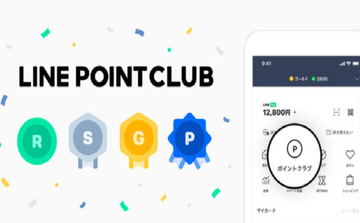 【最大3%還元】LINE Payが「チャージ&ペイ」を開始!
【最大3%還元】LINE Payが「チャージ&ペイ」を開始!【LINE Pay】「オートチャージ」の注意点
LINE Payの「オートチャージ」機能について、その特徴やメリットを紹介しましたが、次は「オートチャージ」を使用するにあたっての注意点を解説していきます。
主な注意点
「オートチャージ」機能は利便性が高くスマホ決済ではかなり使いやすいサービスとなっていますが、使用には主に2点の注意点があります。
使いすぎる危険がある
1つ目の注意点は、お金を使いすぎる危険があるということです。LINE Payのチャージ機能は残高がなくなれば使用することができませんが、「オートチャージ」機能の設定ではLINE残高が設定した金額を下回ったタイミングで自動チャージされることになります。
そのため設定をオフにしておかなければ銀行残高がなくならない限り永遠に自動チャージされてしまうので、お金を使いすぎてしまう危険性があります。
手数料がかからず手数料分の金額も引かれることがないので、口座にある金額分だけ使えてしまうことになります。
クレジットカードは使えない
2つ目の注意点は、「オートチャージ」機能に限らずLINE Payではクレジットカードが使えないということです。そのため各クレジットカードのポイントとLINEのポイントの二重取りはできません。
ただし「Visa LINE Payクレジットカード」を発行しておけば、LINEポイント還元やクーポンがもらえてLINE Payに使用することができます。
2020年5月1日から「Visa LINE Payクレジットカード」を使った「チャージ&ペイ」をいう新機能が登場し、LINE残高がなくとも買い物に使用した金額をまとめて金融機関の口座振替で後払いすることができるようになりました。
「オートチャージ」ではクレジットカードは使用できないですが、「チャージ&ペイ」では「Visa LINE Payクレジットカード」を使用することができるので、使い方や機能の違いを把握しておく必要があります。
 【LINE Pay】本人確認なしで使えるのか解説!
【LINE Pay】本人確認なしで使えるのか解説!【LINE Pay】「オートチャージ」の事前準備
LINE Payの「オートチャージ」機能は、事前入金や手数料が不要であるメリットとなる特徴が多くありますが、逆にそのことでの使いすぎやカードが使えないというデメリットとなる注意点もあります。
そのことを踏まえたうえで利用してみたいと思う方は「オートチャージ」の機能を使うための事前準備について必要な手順を解説していくので参考にしてみてください。
事前準備の手順
「オートチャージ」を利用する前に必要なことは、LINE Payに銀行口座を登録しておくことから始まります。自動でチャージする口座がなければ利用することすらできないので、まずはその口座をLINE Payに登録しておく必要があります。
メニュー内の銀行口座で口座情報を登録する
まずはLINEアプリを開き、画面右下にある「ウォレット」をタップします。
画面上部のLINE残高の横にある「+」をタップ、もしくは下スライドで表示される「チャージ」をタップすると、下部にチャージ方法のメニューが表示されるので「銀行口座」を選択します。
「銀行口座」をタップするとすでに登録している方はその口座情報と、「新規口座の登録」という画面が表示されます。新規口座を登録する場合にはタップします。
「新規口座を登録」をタップすると銀行の選択を行う画面が表示されるので、支払いに使いたい銀行を選択します。大手の銀行から地方銀行、ネットバンクも選択することができます。
この際の注意点として、年齢確認のための本人確認が必要というポップアップが出てくることがありますが、問題なければ「OK」をタップします。上記でも少し触れましたが、銀行口座を登録することで本人確認も行うことができます。
銀行を選択すると本人情報や銀行の口座番号などを入力する画面が表示されるので、確認して入力していきます。全て入力出来たら「次へ」をタップします。
LINE Payと銀行口座を連携させる
銀行口座の情報を入力して「次へ」をタップすると、選択した各金融機関のネットバンクのページへ移行します。
金融機関によって画面は異なりますが、必要事項を入力して口座振替の申込を行えば、LINE Payと銀行口座の連携が完了です。
【LINE Pay】「オートチャージ」の設定方法
LINE Payの「オートチャージ」機能を利用するための事前準備を紹介しましたが、次はいよいよ「オートチャージ」の設定方法について解説していきます。
事前の銀行口座の登録さえ済んでいれば簡単に設定することができるので試しに設定してみてください。
設定の手順
「オートチャージ」の設定はLINE Payから行うことができます。オートチャージのタイミングや条件を選択する必要はありますが、簡単に設定ができるので手順を解説していきます。
LINEアプリでウォレットを開く
まずは事前準備のサイト同じく、LINEアプリかLINE Payアプリを開き、「ウォレット」を選択します。どちらのアプリからでも設定することが可能です。
チャージ方法でオートチャージを選択する
表示されたLINE残高の横にある「+」をタップしてチャージ方法を表示させ、「オートチャージ」を選択します。
オートチャージを有効化する
「オートチャージ」を選択するとスライドバーが表示されるので、動かして「オートチャージ」を有効化させます。
オートチャージの条件/金額を設定する
有効化すると口座や条件の候補が表示されるので、まずは「オートチャージ」に使用する銀行口座を選択します。複数の口座を登録している場合には表示された口座の横にある「>」をタップして他の銀行を選べます。
次に「オートチャージ」の条件やタイミングを選択します。銀行口座から自動チャージされる金額の条件は1000円単位になっています。
「オートチャージ条件」をタップすると金額を入力する画面が表示されます。ここで設定した条件の金額を下回った場タイミングに、銀行口座からチャージされるようになります。
金額を設定して「確認」をタップすると先程の画面に戻るので、次はオートチャージ金額の設定を行います。
オートチャージ金額は、上記で設定したチャージ条件のタイミングに銀行口座からチャージされる金額の設定です。
使いすぎを防ぎたいなら、チャージ条件を高めに、チャージ金額を低めにしておけば安心です。手数料がかからないので使い方によってこまめに変更するのもおすすめです。
設定を確認して完了
「オートチャージ」を設定してもすぐにチャージが行われるわけではなく、次にLINE Payでの決済、または送金が行われてLINE残高が減ったタイミングに発動します。
「オートチャージ」が発動すればLINEウォレットからの通知が来てチャージを確認することができるので、確認が済めば完了となります。
 【LINE Pay】銀行振込をする方法!受け取り方/手数料も解説!
【LINE Pay】銀行振込をする方法!受け取り方/手数料も解説!【LINE Pay】「オートチャージ」の設定解除方法
LINE Payの「オートチャージ」機能の設定方法について紹介しましたが、次はその解除方法について解説していきます。
設定解除の手順
「オートチャージ」は設定したオートチャージ条件に従って自動でチャージされていくので、使用しないときなどは設定を解除しておくのがおすすめです。その解除方法はとても簡単にできるので手順を解説します。
ウォレット画面のLINE Payを選択する
まずは「オートチャージ」を設定したときと同じように、LINEアプリまたはLINE Payアプリのウォレットを開き、LINE Payを選択します。
チャージからオートチャージを選択する
LINE Payの残高の横にある「+」をタップしてチャージ方法を表示させ、チャージ方法の中から「オートチャージ」を選択してタップします。
設定画面でオフに変更する
設定時と同じく「オートチャージ」の画面が表示されるので、上部にあるバーをスライドさせれば設定がオフになり、「オートチャージ」が解除されます。
スライドを無効に動かすワンタッチだけで解除することができるので、気軽にオンオフを行うことができます。
【LINE Pay】「オートチャージ」できないときの対処法
LINE Payの「オートチャージ」について、その特徴や注意点、設定の手順や解除の手順について解説してきましたが、最後に「オートチャージ」ができないときの対処法について紹介していきます。
上手く「オートチャージ」機能が発動しないときには参考にしてみてください。
主な確認項目
「オートチャージ」機能が上手く発動しないときは何らかの原因があるので、対処法としてはいくつかの確認を行う必要があります。そこで、挙げられる主な原因をいくつか紹介していくので確認してみてください。
銀行の残高
「オートチャージ」できない時の対処法としてまず挙げられるのが、銀行口座の残高確認です。
「オートチャージ」を設定する際に、チャージ金額の設定も行いましたが、銀行の残高がその設定金額を下回っているタイミングではチャージすることができないので発動しません。
設定している銀行のネットバンクなどで口座の残高を確認して、口座に入金またはオートチャージの設定金額を下げることが対処法となります。
オートチャージのタイミング
さらに挙げられる対処法としては、連続してLINE Payを使用する場合には少し時間を置くことです。
「オートチャージ」のタイミングにはタイムラグがあるので、LINE Payを使用して残高がなくなった場合、設定している条件になったとしても「オートチャージ」ができないという事態が起こります。
連続してすぐにLINE Payを使おうとしてもエラーが出てしまうことがあるので、対処法としてはタイミングを見計らって少し時間を置くことで解決します。
障害やメンテナンス情報
さらにはLINEアプリの障害や銀行口座、ネットバンクのシステムメンテナンス中にも「オートチャージ」ができない場合があります。
アプリの通信障害などは急なので仕方ないですが、銀行側のシステムメンテナンスは事前に告知があるはずなので、しっかりと情報を把握しておくことが対処法となります。
まとめ
LINE Payの機能「オートチャージ」について、その特徴や設定方法、解除方法などを紹介してきました。
事前にLINEで銀行口座を登録しておけばすぐに「オートチャージ」機能を使うことができるだけではなく、そのチャージ条件や金額の設定もできるので使いやすく利便性の高いサービスとなっています。
設定の解除も簡単なのでLINE Payを使いたい時に気軽にオンオフすることもできますし、チャージできないときの対処法も難しいものでは無く、チャージに手数料もかからないのでスマホ決済を使用している方は一度試してみてください。
合わせて読みたい!LINE Payに関する記事一覧
 【LINE Pay】パスワードを忘れた/分からないときについて解説!
【LINE Pay】パスワードを忘れた/分からないときについて解説! LINE Payのマイカラーの還元率/確認方法を解説!
LINE Payのマイカラーの還元率/確認方法を解説! 【LINE Pay】請求書支払いが使えない原因と対処法!
【LINE Pay】請求書支払いが使えない原因と対処法! 【LINE Pay】公共料金/税金を支払う方法を解説!
【LINE Pay】公共料金/税金を支払う方法を解説!
























